Konfigurácia číselníka Microsoft Teams
Microsoft Teams dialer pomáha predajcom uskutočňovať hovory cez Teams zákazníkom priamo z Dynamics 365 Sales.
Poznámka
Môžete tiež povoliť Číselník Teams prostredníctvom rýchleho nastavenia (s licenciou Dynamics 365 Sales Enterprise). Viac informácií: Microsoft Teams hovory s Analýza konverzácie
Požiadavky na licenciu a rolu
| Typ požiadavky | Musíš mať |
|---|---|
| Licencia | Dynamics 365 Sales Premium, Dynamics 365 Sales Enterprise, príp Dynamics 365 Sales Professional Viac informácií: Predajné ceny Dynamics 365 |
| Roly zabezpečenia | Správca systému Ďalšie informácie: Preddefinované roly zabezpečenia pre predaj |
Ako nakonfigurovať dialer?
Ako správca musíte nakonfigurovať Microsoft Teams vytáčanie, aby predajcovia mohli uskutočňovať a prijímať hovory z Dynamics 365.
Pozrite si predpoklady
Pred konfiguráciou Microsoft Teams vytáčania v aplikácii Centrum predaja sa uistite, že spĺňate nasledujúce požiadavky:
Licencia na používanie Microsoft Teams. Prečítajte si viac o Microsoft Teams doplnkových licenciách.
Nainštalovaný a nakonfigurovaný telefónny systém s platnou licenciou na jeho používanie. Prečítajte si viac o tom, ako nastaviť telefónny systém.
Platné pripojenie k verejnej komutovanej telefónnej sieti (PSTN) prostredníctvom volacieho plánu Teams, vášho vlastného operátora PSTN alebo priameho smerovania. Získajte viac informácií o možnostiach pripojenia PSTN.
Pridelené telefónne číslo. Získajte viac informácií o tom, ako spravovať telefónne čísla pre vašu organizáciu.
Okrem toho musíte svojim používateľom udeliť nasledujúce povolenia:
Ak plánujete povoliť vytáčanie pre konkrétne roly zabezpečenia, uistite sa, že používatelia, ktorí potrebujú prístup k vytáčaniu, sú priradení k jednej z týchto rolí zabezpečenia. Prečítajte si viac o tom, ako používateľom priradiť roly zabezpečenia.
Uistite sa, že bezpečnostné roly používateľov, ktorí budú pristupovať k Číselník Teams, majú oprávnenia na čítanie nasledujúcich záznamov:
- Na karte Základné záznamy pristup na čítanie k Poznámka
- Na karte Vlastné entity pristup na čítanie k Číselník Teams nastaveniam správcu
Ďalšie informácie o tom, ako overiť oprávnenia a upraviť rola zabezpečenia, nájdete v časti Úprava rola zabezpečenia.
Poznámka
Keď povolíte Microsoft Teams dialer, ostatné telefónne systémy, ktoré sú pripojené k aplikácii Dynamics 365 prostredníctvom Dynamics 365 – architektúra na integráciu kanálov, prestanú fungovať pre používateľov, pre ktorých je povolený Číselník Teams. Ako správca môžete deaktivovať alebo odstrániť telefónny systém v aplikácii Channel Integration Framework.
Konfigurácia číselníka
V aplikácii Centrum predaja prejdite na Nastavenia aplikácie a v časti Všeobecné nastavenia vyberte Tímové výzvy.
Poznámka
Ak ste zákazníkom Sales Professional, pripojte k adrese URL svojej organizácie Dynamics 365 nasledujúce parametre, aby ste otvorili konfiguračnú stránku hovorov Teams:
pagetype=control&controlName=MscrmControls.TeamsDialerSettings.DialerSettingsHostControlPríklad:
https://contoso.crm.dynamics.com/main.aspx?pagetype=control&controlName=MscrmControls.TeamsDialerSettings.DialerSettingsHostControlPrípadne môžete pridať konfiguračnú stránku do mapy webu vašej aplikácie Sales Professional pridaním podoblasti.
Zapnite Tímové hovory.
V predvolenom nastavení sú zapnuté nasledujúce možnosti:
Odpovedajte na prichádzajúce hovory v Dynamics 365
Umožňuje predajcom prijímať hovory Teams v Dynamics 365 Sales. Ak ho vypnete, predajcovia môžu uskutočňovať odchádzajúce hovory cez Teams iba z Dynamics 365.
Interný hovor bude zvoniť iba v aplikácii Teams, nie v Dynamics 365
Označuje, že hovory od interných používateľov nebudú zvoniť a nebudú sa sledovať v Dynamics 365. V tomto prípade budú hovory od externých kontaktov zvoniť v Dynamics 365 a interné hovory budú zvoniť iba v Teams. Ak chcete, aby predajcovia prijímali externé aj interné hovory v Dynamics 365, začiarkavacie políčko môžete zrušiť.
Zobrazte zmeškané hovory v centre upozornení Dynamics 365 v aplikácii
Umožňuje predajcom vidieť zmeškané hovory v centre upozornení v aplikácii v Dynamics 365. Pred povolením tejto funkcie vykonajte nasledujúce akcie:
- Povoliť upozornenia v aplikácii pre aplikáciu.
- Udeľte povolenia na čítanie pre entitu Upozornenie na karte Vlastná entita pre roly zabezpečenia, ktoré je potrebné vidieť oznámenia.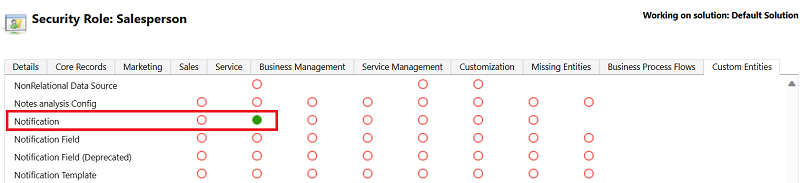
preniesť hovory (verzia Preview)
[Táto sekcia je predbežnou dokumentáciou a môže sa zmeniť.]
Dôležité
- Toto je ukážková funkcia.
- Funkcie ukážky nie sú určené na produkčné účely a môžu mať obmedzenú funkčnosť. Na tieto funkcie sa vzťahujú dodatočné podmienky používania a sú k dispozícii pred oficiálnym vydaním, aby zákazníci mohli získať skorý prístup a poskytnúť spätnú väzbu.
Umožňuje predajcom preniesť zavolať cez Teams inému kolegovi alebo na jeho telefónne číslo, a to buď priamo, alebo po konzultácii s príjemcom.
Ďalšie informácie:
preniesť hovor cez Teams (verzia Preview)
Poraďte sa a preniesť hovor cez Teams (verzia Preview)
V sekcii rola zabezpečenia vyberte jednu z nasledujúcich možností, aby ste používateľom poskytli povolenia na prístup k Microsoft Teams dialeru.
Možnosť Description Všetky roly zabezpečenia Umožňuje všetkým bezpečnostným rolám prístup k Microsoft Teams dialeru. Konkrétne roly zabezpečenia Umožňuje prístup k vytáčaniu Microsoft Teams iba vybraným rolám zabezpečenia.
Poznámka: Uistite sa, že roly zabezpečenia, ktoré ste vybrali, sú priradené ku koreňovej obchodnej jednotke (najvyššia úroveň v hierarchii obchodnej jednotky). V opačnom prípade používatelia neuvidia Číselník Teams v aplikácii Centrum predaja. Ďalšie informácie: Vytvorte alebo upravte obchodné jednotky
Vyberte Rozšírené možnosti a v rozbaľovacom zozname Vybrať aplikáciu vyberte aplikácie, v ktorých chcete sprístupniť dialer. Predvolene je vybratá možnosť Centrum predaja .
Poznámka
Číselník Teams nie je podporované pre aplikácie plátna Dynamics 365.
(Voliteľné) Povoľte nahrávanie hovorov a získajte Analýza konverzácie cez Analýza konverzácie:
- Zapnite Nahrávanie pomocou prepis a prehľady v reálnom čase.
- Vyberte roly zabezpečenia, pre ktoré chcete povoliť nahrávanie.
- Ak chcete nakonfigurovať ďalšie možnosti týkajúce sa nahrávania hovorov, kľúčového slova na sledovanie, súhrn hovoru atď. Ďalšie informácie nájdete v časti Nastavenie pri prvom spustení v aplikácii Analýza konverzácie.
Uložte a zverejnite konfiguráciu.
Zobrazí sa potvrdzujúca správa a číselník Microsoft Teams je vo vašej organizácii povolený pre vybraté roly zabezpečenia vo vybranej aplikácii.
Poznámka
- Musíte sprístupniť zmeny v konfiguračnej stránke, aby boli zmeny k dispozícii v aplikácii. Používatelia musia obnoviť svoju stránku, aby videli vytáčanie.
- Ak sa vytáčanie nezobrazuje vo vlastnej aplikácii, do ktorej ste ho pridali, odstráňte ho z aplikácie, uložte zmeny a potom vytáčanie znova pridajte.
- Vytáčanie nie je podporované pre vlastné entity. Hoci sa vo formulároch vlastných entít zobrazuje ikona telefónu, vytáčanie nefunguje.
Nemôžete nájsť možnosti vo svojej aplikácii?
Existujú tri pravdepodobné príčiny:
- Nemáte potrebnú licenciu ani rolu.
- Váš správca túto funkciu nezapol.
- Vaša organizácia používa vlastnú aplikáciu. Presné kroky vám poskytne správca. Kroky opísané v tomto článku sú špecifické pre vopred pripravené Centrum predaja a aplikácie Sales Professional.
Pozrite si tiež
Microsoft Teams integrácia
Zavolajte pomocou Microsoft Teams
Zavolajte zákazníkovi
Pozrite si a pochopte súhrn hovoru stránky
Pripomienky
Pripravujeme: V priebehu roka 2024 postupne zrušíme službu Problémy v službe GitHub ako mechanizmus pripomienok týkajúcich sa obsahu a nahradíme ju novým systémom pripomienok. Ďalšie informácie nájdete na stránke: https://aka.ms/ContentUserFeedback.
Odoslať a zobraziť pripomienky pre